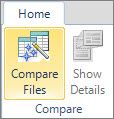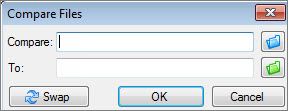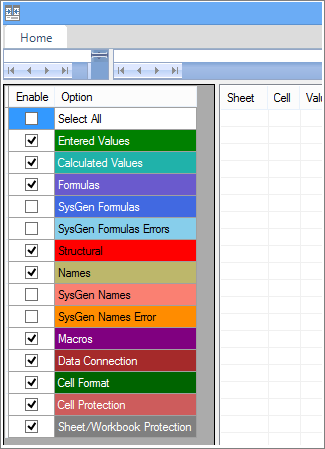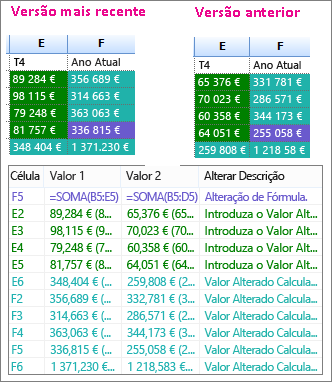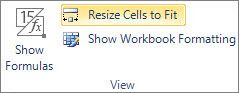Suponhamos que tem dois livros do Excel ou talvez duas versões do mesmo livro que pretende comparar. Ou talvez queira encontrar potenciais problemas, como totais introduzidos manualmente (em vez de calculados) ou fórmulas quebradas. Pode utilizar a Comparação de Folhas de Cálculo da Microsoft para executar um relatório sobre as diferenças e problemas encontrados.
Importante: A Comparação de Folhas de Cálculo só está disponível com Office Professional Plus 2013, Office Professional Plus 2016, Office Professional Plus 2019 ou Microsoft 365 Apps para Grandes Empresas.
Abrir Comparação de Folhas de Cálculo
No ecrã Início , clique em Comparação de Folhas de Cálculo. Se não vir uma opção Comparação de Folhas de Cálculo , comece a escrever as palavras Comparação de Folha de Cálculo e, em seguida, selecione a opção correspondente.
Além da Comparação de Folhas de Cálculo, também encontrará o programa complementar para o Access – Comparação de Bases de Dados da Microsoft. Também requer Office Professional Plus versões ou Microsoft 365 Apps para Grandes Empresas.
Comparar dois livros do Excel
-
Clique em Base > Comparar Ficheiros.
É apresentada a caixa de diálogo Comparar Ficheiros .
-
Clique no ícone de pasta azul junto à caixa Comparar para navegar para a localização da versão anterior do livro. Para além dos ficheiros guardados no seu computador ou numa rede, pode introduzir um endereço Web para um site onde os seus livros estejam guardados.
-
Clique no ícone de pasta verde junto à caixa Para para navegar para a localização do livro que pretende comparar com a versão anterior e, em seguida, clique em OK.
Sugestão: Pode comparar dois ficheiros com o mesmo nome, se estiverem guardados em pastas diferentes.
-
No painel esquerdo, selecione as opções que pretende ver nos resultados da comparação do livro ao verificar ou desmarcar as opções, como Fórmulas, Macros ou Formato da Célula. Em alternativa, basta Selecionar Tudo.
-
Clique em OK para executar a comparação.
Se receber uma mensagem "Não é possível abrir o livro", isto pode significar que um dos livros está protegido por palavra-passe. Clique em OK e, em seguida, introduza a palavra-passe do livro. Saiba mais sobre como as palavras-passe e a Comparação de Folhas de Cálculo trabalham em conjunto.
O resultado da comparação é apresentado numa grelha de dois painéis. O livro à esquerda corresponde ao ficheiro "Comparar" (normalmente mais antigo) que escolheu e o livro à direita corresponde ao ficheiro "Para" (normalmente mais recente). Os detalhes são apresentados num painel por baixo das duas grelhas. As alterações são realçadas por cor, consoante o tipo de alteração.
Compreender os resultados
-
Na grelha lado a lado, uma folha de cálculo para cada ficheiro é comparada com a folha de cálculo no outro ficheiro. Se existirem várias folhas de cálculo, estas estão disponíveis ao clicar nos botões para a frente e para trás na barra de deslocamento horizontal.
Nota: Mesmo que uma folha de cálculo esteja oculta, continua a ser comparada e apresentada nos resultados.
-
As diferenças são realçadas com uma cor de preenchimento de células ou cor do tipo de letra do texto, consoante o tipo de diferença. Por exemplo, as células com "valores introduzidos" (células sem fórmula) são formatadas com uma cor de preenchimento verde na grelha lado a lado e com um tipo de letra verde na lista de resultados do painel. O painel inferior esquerdo é uma legenda que mostra o significado das cores.
No exemplo apresentado aqui, os resultados do T4 na versão anterior não foram finais. A versão mais recente do livro contém os números finais na coluna E do T4.
Nos resultados da comparação, as células E2:E5 em ambas as versões têm um preenchimento verde que significa que um valor introduzido foi alterado. Uma vez que esses valores foram alterados, os resultados calculados na coluna YTD também foram alterados – as células F2:F4 e E6:F6 têm um preenchimento azul-verde que significa que o valor calculado foi alterado.
O resultado calculado na célula F5 também foi alterado, mas a razão mais importante é que na versão anterior a fórmula estava incorreta (somava apenas B5:D5, omitindo o valor para O4.º Trimestre). Quando o livro foi atualizado, a fórmula em F5 foi corrigida para que agora seja =SOMA(B5:E5).
-
Se as células forem demasiado estreitas para apresentar todos os conteúdos das mesmas, clique em Redimensionar Células para Ajustar.
Suplemento Inquire do Excel
Além das funcionalidades de comparação da Comparação de Folhas de Cálculo, o Excel 2013 tem um suplemento Inquire que pode ativar que disponibiliza um separador "Inquire". No separador Inquire, pode analisar um livro, ver relações entre células, folhas de cálculo e outros livros e limpar o excesso de formatação de uma folha de cálculo. Se tiver dois livros abertos no Excel que pretende comparar, pode executar a Comparação de Folhas de Cálculo com o comando Comparar Ficheiros.
Se não vir o separador Inquire no Excel, consulte Ativar o suplemento Inquire. Para saber mais sobre as ferramentas no suplemento Inquire, consulte O que pode fazer com o Spreadsheet Inquire.
Próximos passos
Se tiver livros do Excel "críticos para a missão" ou bases de dados do Access na sua organização, considere instalar as ferramentas de gestão de folhas de cálculo e bases de dados da Microsoft. O Microsoft Servidor de Gestão de Controlo e Auditoria fornece funcionalidades de gestão de alterações avançadas para ficheiros do Excel e do Access e é complementado pelo Microsoft Descoberta e Avaliação de Riscos O servidor, que fornece funcionalidades de inventário e análise, tem como objetivo ajudá-lo a reduzir o risco associado à utilização de ferramentas desenvolvidas pelos utilizadores finais no Excel e no Access.
Veja também Descrição geral da Comparação de Folhas de Cálculo.